示例虚拟机怎么安装win7系统,IT技术
导读:IT技术IT技术 最近有朋友问小编这样的一个问题,那就是有什么方法可以在不重装系统的情况下体验到其他的操作系统。那就是使用虚拟机吧,下面小编就以win7为例给大家介绍一下安装的硅谷电脑技术教程汕头市有学电脑技术的吗。

最近有朋友问小编这样的一个问题,那就是有什么方法可以在不重装系统的情况下体验到其他的操作系统。那就是使用虚拟机吧,下面小编就以win7为例给大家介绍一下安装的步骤。
有的时候我们会想要通过虚拟机来进行安装win7系统,但如果不会安装该怎么办呢?这个问题好解决,不是大事,因为小编我知道呢。所以接下来小编就要开始自立舞台开始我的演讲啦。你们就继续往下看,看看我是怎么操作虚拟机安装win7系统的吧~
前期准备
1、安装虚拟机:VMware Workstation 12
2、下载操作系统:win7旗舰版
虚拟机安装win7系统教程
1,打开运行虚拟机,然后点击界面左上方的“文件”按钮,菜单栏选择“新建虚拟机”。
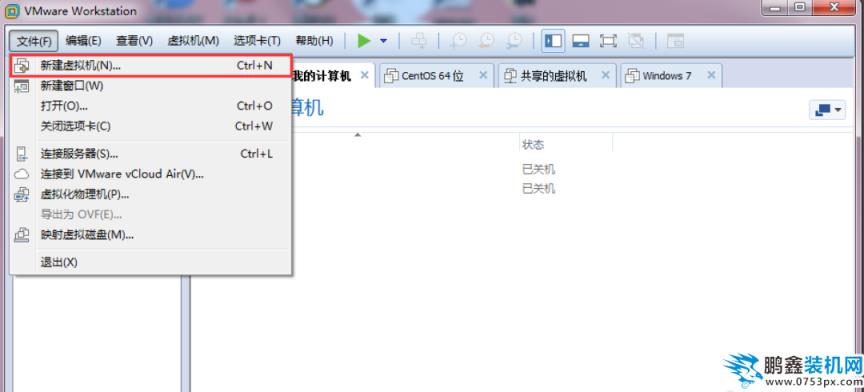
win7电脑图解1
2,勾选“自定义(高级)”,点击“下一步”。
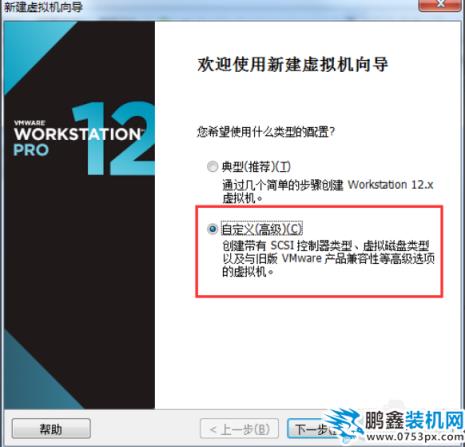
系统安装电脑图解2
3,硬件兼容性用默认的就可以,直接点击“下一步”。
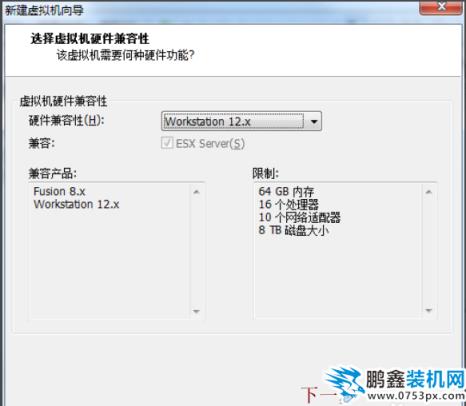
虚拟机电脑图解3
4,选择“安装程序光盘映像文件(iso)”,然后通过“浏览”找到你的.iso系统文件路径

win7电脑图解4
5,客户机操作系统选择第一个‘Microsoft Windows(W)’,版本选择windows7
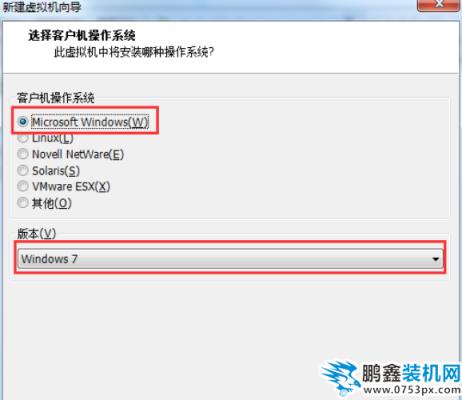
win7电脑图解5
6,虚拟机名称默认为 windows 7,可自行修改。位置通过点击“浏览”选择想要安装的位置

win7电脑图解6
7,处理器数量和处理器核心数量都选网站建设择为“处理器数量和处理器核心数量都选择为“2”
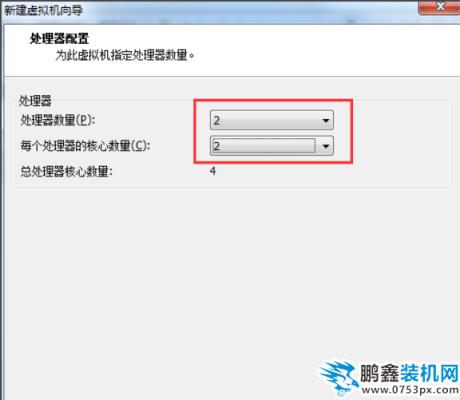
系统安装电脑图解7
8,虚拟机内存用默认的选择便可。
声明: 本文由我的SEOUC技术文章主页发布于:2023-06-26 ,文章示例虚拟机怎么安装win7系统,IT技术主要讲述示例,虚拟机,IT技术网站建设源码以及服务器配置搭建相关技术文章。转载请保留链接: https://www.seouc.com/article/it_20392.html
- 上一篇:告诉你电脑c盘怎么格式化,IT技术
- 下一篇:教您怎么调cf烟雾头,系统技术

















